Tabellenfeldeditor
Im Tabellenfeldeditor können Verarbeitungsanweisungen für Tabellenwerte erstellt werden. Der Dialog kann mit der Option Daten bearbeiten im Hauptmenü Felder des Tabelleneditor gestartet werden.
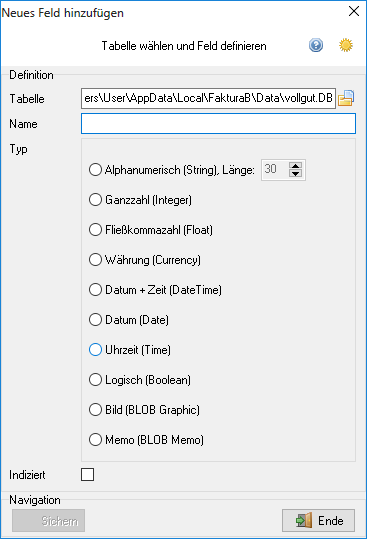
Tabellenfeld zufügen
Um ein Feld hinzuzufügen, wird mit der Schaltfläche hinter dem Eingabefeld "Tabelle" die Tabelle ausgewählt, die erweitert werden soll. Der Name des zu erstellenden Feldes wird im Eingabefeld „Name“ eingegeben und darf nicht identisch mit einem bestehenden Feldnamen der Tabelle sein. Der Feldtyp kann wie folgt deklariert werden:
| Feldtyp | Erläuterungen |
|---|---|
| Alphanumerisch | Nimmt einzeilige Zahlen und Texte auf. Die Größe des Feldes kann im Eingabefeld „Länge“ zwischen 1 und 254 Zeichen eingestellt werden |
| Ganzzahl | Nimmt Zahlen ohne Dezimalstellen auf |
| Gleitkommazahl | Nimmt kann Zahlen mit bis zu 15 Dezimalstellen auf |
| Währung | Nimmt Zahlen mit bis zu 6 Dezimalstellen auf. Die Anzeige des Währungssymbols wird durch die Einstellungen des Betriebssystems gesteuert |
| Datumsstempel | Nimmt Datum und Uhrzeit im Format TT.MM.JJJJ HH:NN:SS auf |
| Datum | Nimmt Datumswerte im Format TT.MM.JJJJ auf |
| Uhrzeit | Nimmt Zeitangaben im Format HH:NN:SS auf |
| Logisch | Nimmt die logischen Werte WAHR oder FALSCH auf |
| Bild | Nimmt formatierte Bilder auf |
| Memo | Nimmt formatierte Texte als Binärdaten auf |
Soll das Feld indiziert werden, aktivieren Sie die Option „Indiziert“. Indizes ermöglichen das schnelle Suchen und Sortieren. Allerdings führen viele Indizes zu längeren Ladezeiten. Bild- und Memofelder können nicht indiziert werden. Das Feld wird mit Sichern angelegt.
Tabellenfeld entfernen
Um ein vorhandenes Feld zu löschen, kann mittels der Option „Feld löschen“ der Dialog Tabellenfeld entfernen eingeblendet werden, in dem das zu löschende Feld ausgewählt und dann aus der Tabelle entfernt werden kann.
Tabellenfeld umbenennen
Um ein vorhandenes Feld umzubenennen, kann mittels der Option „Feld umbenennen“ der Dialog Tabellenfeld umbenennen eingeblendet werden, in dem das bearbeitende Feld ausgewählt und dann der neue Feldname vergeben werden kann.
(Administrationsfunktionen → Sie sind auf der Seite Tabellenfeldeditor)